- Автор Abigail Brown [email protected].
- Public 2023-12-17 06:40.
- Последно модифициран 2025-01-24 12:02.
D3dx9_34.dll проблемите са причинени по един или друг начин от проблем с Microsoft DirectX. Този DLL файл е един от многото файлове, съдържащи се в софтуерния пакет DirectX. Тъй като DirectX се използва от повечето базирани на Windows игри и графични програми, d3dx9_34.dll грешки обикновено се показват само когато използвате тези програми.
Всяка една от операционните системи на Microsoft след Windows 98 може да бъде засегната от d3dx9_34.dll и други проблеми с DirectX. Това включва Windows 11, Windows 10, Windows 8 и др.
D3dx9_34.dll Грешки
Някои от по-често срещаните съобщения за грешка d3dx9_34.dll са изброени по-долу:
- D3DX9_34. DLL не е намерен
- Файлът d3dx9_34.dll не е намерен
- Файлът d3dx9_34.dll липсва
- D3DX9_34. DLL липсва. Заменете D3DX9_34. DLL и опитайте отново
- D3dx9_34.dll не е намерен. Преинсталирането може да помогне за коригирането на това
- Това приложение не успя да стартира, защото d3dx9_34.dll не може да бъде намерен
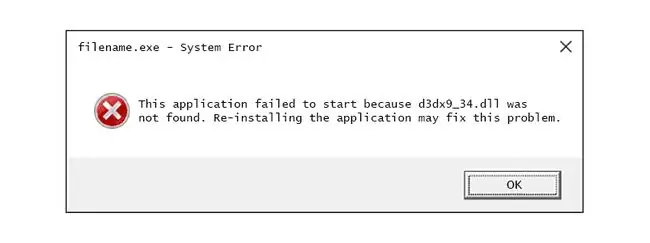
Тези грешки обикновено се появяват при стартиране на софтуерна програма, обикновено игра. Понякога тези грешки се показват след зареждане на игра, но точно преди да започне.
Някои игри, за които е известно, че генерират d3dx9_34.dll грешки, включват Call of Duty 4: Modern Warfare, Crysis, Need for Speed Pro Street, Project 64 (емулатор N64), Blazing Angels: Squadrons of WWII и Savage 2: A Tortured Soul.
В приложения, които не са за игри, грешката може да се появи преди стартирането на програмата или преди да се използват някои разширени графични функции на програмата.
Как да коригирате грешките на D3dx9_34.dll
Следвайте тези стъпки в реда, в който са представени, за да можете първо да изпробвате по-простите решения.
Не изтегляйте d3dx9_34.dll от който и да е сайт за изтегляне на DLL. Изтеглянето на DLL от тези сайтове никога не е добра идея. Ако вече сте го направили, изтрийте го и след това продължете със стъпките по-долу.
-
Рестартирайте компютъра си, ако все още не сте го направили.
Грешката d3dx9_34.dll може да е еднократен проблем и рестартирането може да го изчисти. Малко вероятно е този подход да реши проблема, но рестартирането винаги е добра първа стъпка за отстраняване на неизправности.
-
Инсталирайте най-новата версия на Microsoft DirectX. Вероятно надграждането до най-новата версия ще коригира грешката „d3dx9_34.dll не е намерен“.
Microsoft често пуска актуализации на DirectX, без да актуализира номера или буквата на версията, така че инсталирайте най-новата версия, дори ако вашата версия е технически същата.
-
Ако приемем, че най-новата версия на DirectX от Microsoft не върши работа, потърсете програма за инсталиране на DirectX на CD или DVD с вашата игра или приложение. Най-вероятно, ако използва DirectX, разработчиците на софтуера ще включат копие на инсталационния диск.
Понякога, макар и не често, версията, включена на диска, е по-подходяща за програмата от най-новата версия, достъпна онлайн.
- Деинсталирайте играта или софтуерната програма и след това я инсталирайте отново. Възможно е нещо да се е случило с файловете в програмата, които работят с този DLL, и преинсталирането може да свърши работа.
-
Възстановете файла d3dx9_34.dll от най-новия DirectX пакет. Ако горните стъпки за отстраняване на неизправности не проработиха, опитайте да извлечете файла d3dx9_34.dll поотделно от пакета DirectX.
- Актуализирайте драйверите за вашата видеокарта. Въпреки че не е най-често срещаното решение, в някои ситуации актуализирането на драйверите за видеокартата във вашия компютър може да коригира този проблем с DirectX.
Нуждаете се от още помощ?
Ако не искате сами да решите този проблем, вижте Как да поправя компютъра си? за пълен списък с вашите опции за поддръжка, плюс помощ за всичко по пътя, като например изчисляване на разходите за ремонт, изваждане на вашите файлове, избор на услуга за ремонт и много други.






